Clop – ứng dụng mọi người dùng Mac nên cài để tối ưu ảnh chụp màn hình
Clop – ứng dụng mọi người dùng Mac nên cài để tối ưu ảnh chụp màn hình
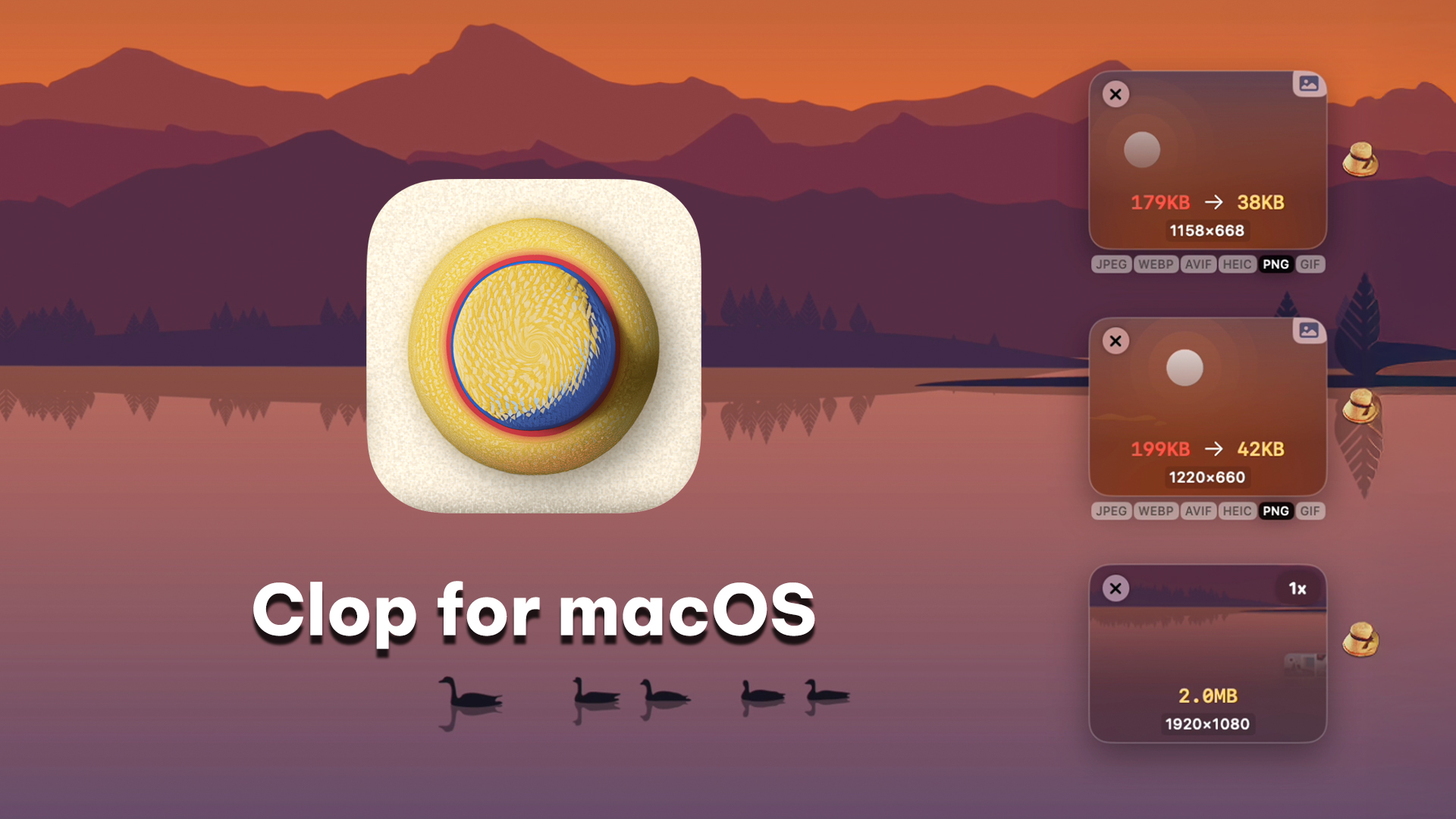 Ứng dụng Clop cho macOS
Ứng dụng Clop cho macOSTheo chia sẻ từ đội ngũ phát triển, Clop là trình tối ưu hoá hình ảnh, video, tài liệu PDF hay các tập tin trong bộ nhớ tạm. Trong quá trình sử dụng máy Mac, có nhiều khi người dùng cần chụp ảnh hay quay video màn hình với dung lượng rất lớn. Tuy nhiên, chỉ với một thao tác kéo và thả, ứng dụng sẽ tự động tối ưu và giảm dung lượng tệp tin, giúp người dùng dễ dàng chia sẻ lên website hay các mạng xã hội.
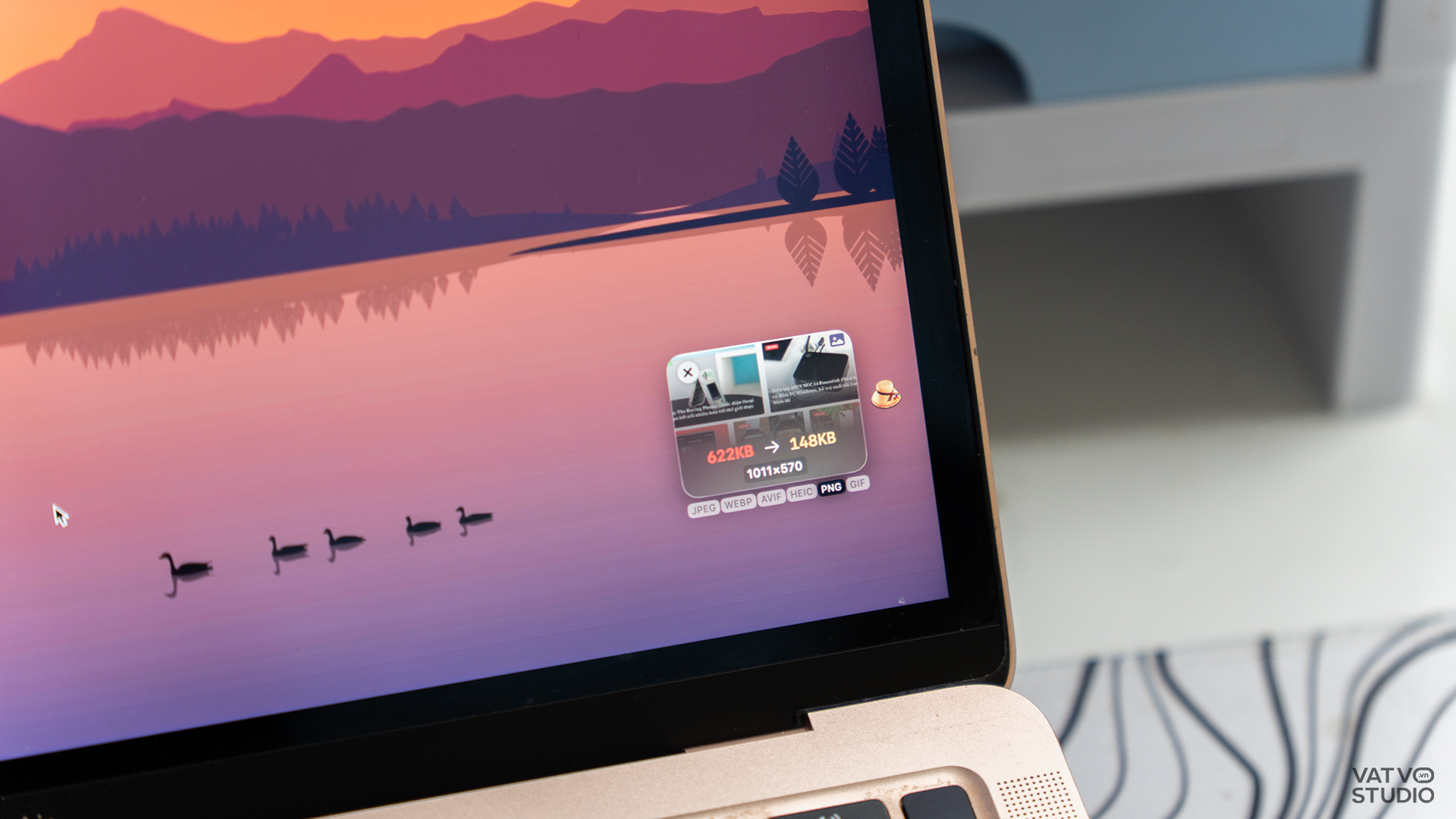
Clop đặc biệt hữu dụng với các bạn làm sáng tạo nội dung và thường xuyên tương tác với người xem trên các mạng xã hội. Thật vậy, các nền tảng như website, Facebook hay Messenger không được tối ưu để chia sẻ các hình ảnh hay video có dung lượng lớn. Vì thế, họ có thể sử dụng Clop để giảm dung lượng tệp tin, từ đó dễ dàng chia sẻ đến người xem hơn.
Tính năng thêm watermark và chuyển sang định dạng webp
Không chỉ vậy, Clop còn tích hợp rất nhiều tính năng thú vị khác. Chẳng hạn, người dùng có thể thêm hình watermark cho nhiều ảnh cùng một lúc. Ngoài ra, ứng dụng còn có thể chuyển các ảnh chụp sang định dạng webp một cách đơn giản. Với video, người dùng còn có thể cắt, tua nhanh tốc độ hay chuyển sang các định dạng khác.
Để sử dụng Clop, người dùng có thể thực hiện các bước như sau:
Bước 1 – Tải xuống và cài đặt Clop tại website https://lowtechguys.com/clop/;
Bước 2 – Thiết lập ứng dụng, trong đó lưu ý thay đổi đường dẫn lưu ảnh và video.
Bước 3 – Để sử dụng, người dùng có thể chụp ảnh màn hình (Command + Shift 3 hoặc 4) hoặc quay video (Command + Shift + 5). Sau đó, tiến hành kéo tệp tin hiển thị ở dưới góc màn hình vào khay chứa của Clop. Người dùng cũng có thể kéo ảnh hay video trực tiếp từ ứng dụng Finder vào vùng làm việc của ứng dụng để xử lý.